Bảng tính (Spreadsheet)
Trình biên soạn Bảng Tính được sử dụng để điều tra các thuộc tính hình học.
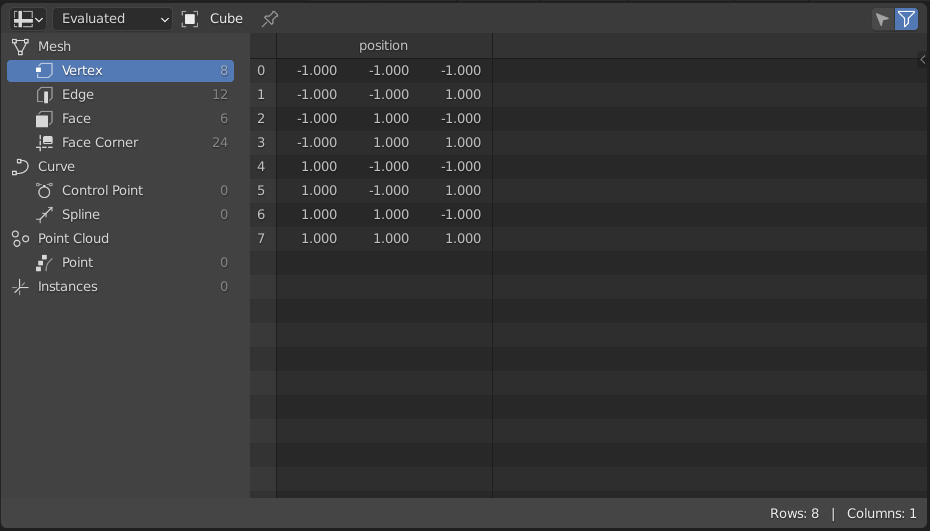
Trình Biên Soạn Đồ Thị.
Tiêu Đề (Header)
- Trạng Thái Ước Tính Đối Tượng (Object Evaluation State)
Hiển thị dữ liệu của một đối tượng ở các trạng thái đánh giá khác nhau.
- Tính Toán (Evaluated)
Hiển thị dữ liệu từ đối tượng với toàn bộ các bộ điều chỉnh được áp dụng.
- Gốc/Nguyên Bản (Original)
Hiển thị dữ liệu từ đối tượng ban đầu mà không áp dụng bất kỳ bộ điều chỉnh nào cả.
- Nút Quan Sát (Viewer Node)
Hiển thị dữ liệu từ nút Trình Quan Sát đang hoạt động của đối tượng đang hoạt động.
- Vụn Bánh Mì (Breadcrumbs)
Dữ liệu báo hiệu ba phần chính của các giá trị mà đối tượng đã được đánh giá đi trước khi hiển thị thông tin trong Main Region (Vùng Chính). Theo thứ tự từ trái sang phải, mục đầu tiên được hiển thị là đối tượng Active (Đang/Hoạt Động). Hai mục tiếp theo được hiển thị khi trạng thái đánh giá nút "Trình Quan Sát" được chọn. Mục đầu tiên trong số các mục tiếp theo này là tên của bộ điều chỉnh Các Nút Hình Học, mục cuối cùng được hiển thị là tên của nút Trình Quan Sát đang hoạt động.
Nhấp vào mũi tên giữa các mục sẽ ẩn giấu tên của bộ điều chỉnh đang hoạt động.
- Bật/Tắt Đính Ghim (Toggle Pin)
Thông thường thì trình biên soạn hiển thị dữ liệu từ đối tượng đang hoạt động. Khi một đối tượng được ghim lại thì dữ liệu của nó sẽ luôn luôn hiển thị, ngay cả khi một đối tượng khác hoạt động.
- Duy cái được Chọn (Selected Only)
Tùy chọn này chỉ khả dụng nếu đối tượng đang ở Chế Độ Biên Soạn. Khi được đánh dấu kiểm thì chỉ dữ liệu cho các phần tử khung lưới đã chọn là được hiển thị mà thôi.
Vùng Chính (Main Region)
Góc nhìn chính cho phép bạn quan sát bảng tính thực. Chỉ số của hàng và tên cột sẽ luôn luôn hiển thị khi cuộn xuống hoặc cuộn sang bên.
Ghi chú
Thuộc tính màu byte được hiển thị dưới dạng số thực dấu phẩy động tuyến tính của cảnh. Các giá trị byte thực được hiển thị trong chú giải công cụ khi di chuột qua các giá trị số thực dấu phẩy động.
Vùng Đặt Dữ Liệu (Data Set Region)
Với vùng Tập Dữ Liệu ở bên trái, bạn có thể chọn thành phần hình học và phạm vi hình học để quan sát. Đối với mỗi phạm vi thuộc tính, kích thước của nó được hiển thị, ví dụ như số lượng bề mặt chẳng hạn.
- Mesh (Khung Lưới)
Thành phần khung lưới chứa dữ liệu điểm, góc, bề mặt và cạnh.
- Vertex (Điểm Đỉnh)
Hiển thị các thuộc tính được lưu trữ trên mỗi điểm đỉnh.
- Edge (Cạnh)
Hiển thị các thuộc tính được lưu trữ trên mỗi cạnh.
- Face (Bề Mặt)
Hiển thị các thuộc tính được lưu trữ trên mỗi bề mặt.
- Góc Bề Mặt (Face Corner)
Hiển thị các thuộc tính được lưu trữ đối với mỗi góc bề mặt.
- Curve (Đường Cong)
Hiển thị dữ liệu đường cong, tức các thuộc tính trên các splines và các điểm điều khiển.
- Điểm Điều Khiển (Control Point)
Hiển thị các thuộc tính được lưu trữ trên mỗi điểm điều khiển.
- Spline
Hiển thị các thuộc tính được lưu trữ trên mỗi spline.
- Point Cloud (Mây Điểm Chấm)
Thành phần đám mây điểm chỉ chứa dữ liệu điểm mà thôi.
- Điểm/Chấm (Point)
Hiển thị các thuộc tính được lưu trữ trên mỗi điểm.
- Khung Lưới Đồ Thị Thể Tích (Volume Grids)
Hiển thị dữ liệu khung lưới đồ thị lưới thể tích OpenVDB, mỗi khung lưới đồ thị sẽ được biểu thị bằng "Tên của Khung Lưới Đồ Thị", "Kiểu Dữ Liệu" và "Class". Lớp có thể là: Thể Tích Sương Mù, Level Set hoặc Chưa Biết Đến.
- Thực Thể (Instances)
Hiển thị các đối tượng và tập hợp nào đã được thực thể hóa và các biến hóa của chúng.
Thanh Trạng Thái (Status Bar)
Thanh trạng thái hiển thị có bao nhiêu hàng và cột và bao nhiêu hàng đã được thanh lọc ra.